2023/6/12 14:35:11 来源:印源印刷 浏览量:
今天我们将深入探讨如何让你的Photoshop(PSD)文件优化瘦身,告别体积庞大的烦恼。自某个版本以来,我们发现某些PSD文件在保存后体积异常惊人,即便存储为JPG格式,体积依旧不减。发psd 文件的时候都会开始怀疑人生,怀疑文件资源中是不是混入了什么不干净的东西。其实这是由于某些PS版本的一些bug,设计文件时,会产生大量无用的“原始数据”,从而使得文件体积异常之大,PS在运行这些文件过程中,会变得卡顿、假死、工具不流畅等故障。
罪魁祸首其实看得见摸得着:打开一个不正常的文件,在PS菜单栏「 文件 」——「 文件简介 」——「 原始数据 」
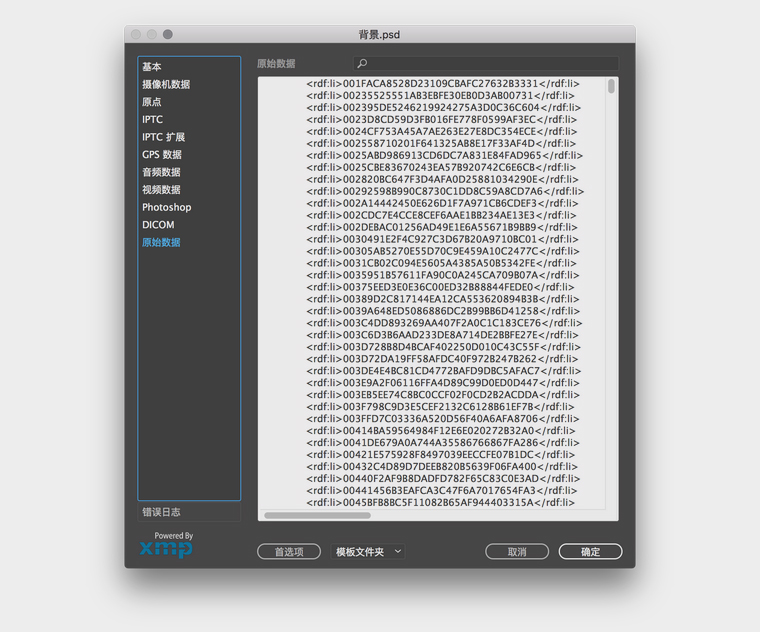
图片中展示的这堆东西,是被保存在文档中的历史图像的操作数据,被称为原始数据,有数千行之多,并且子图层中也存在,可以说是子子孙孙,无穷匮也。
网上有一些脚本代码或者工具,只清除了最外层的数据,并没有什么太大的效果,DeepClear 是个能够完全清除操作信息的脚本,能够帮你轻松解决这个问题。
PSD文件优化瘦身脚本-DeepClear下载链接:点击转到下载页面
使用方法1:
首先,打开你想要瘦身的PSD文件,让它进入你的创作舞台。 然后,在Photoshop的菜单栏中,找到并点击「文件」—「脚本」—「浏览」,找到我们特别准备好的「DeepClear.jsx」脚本文件,打开即可自动处理文件,耐心等待,让脚本开始它的魔法工作。当处理完毕后,保存你的文件,惊喜地发现文件的体积已经明显缩小了!
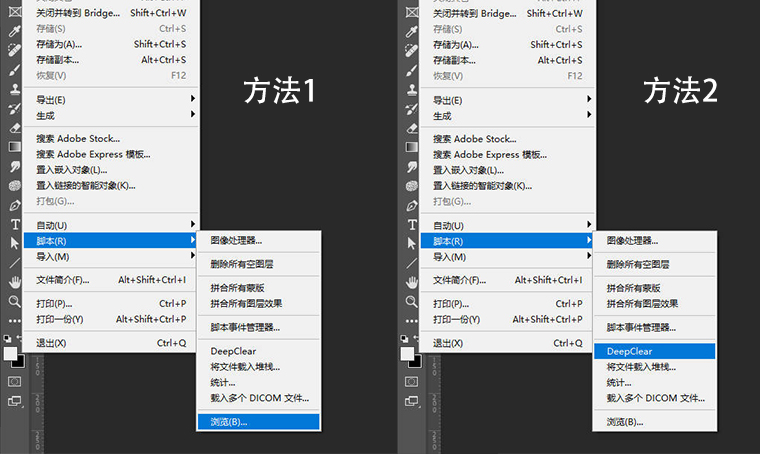
使用方法2:
如果你希望简化每次操作,不妨将其复制到PS安装目录「Adobe Photoshop
版本号\Presets\Scripts」文件夹中,然后重启PS,这样它就会乖乖地出现在「文件」—「脚本」—「DeepClear」的直接菜单里,方便快捷,甚至可以设置快捷键,就更加方便了。
PS安装目录快速打开方法:找到PS桌面快捷图标-鼠标右键-属性-打开文件所在位置
小贴士:
此瘦身脚本对正常的文件是不会起到缩小体积的,当一个psd文件存储jpg时,若发现文件本身分辨率并不是很高,但存储时异常缓慢,存储后文件体积异常之大,这样的文件肯定有问题,这种情况下就非常适用DeepClear文件瘦身脚本。
技术支持:
印源印刷技术部: 如果您在使用过程中遇到任何问题,可以访问插件提供的链接:YYBS100.COM,联系印源客服获取更多支持和信息。脚本插件下载链接在文章顶部额!
广告印刷行业小知识

欢迎关注印源广告印刷微信公众号 #壹机在手 价格全有#
Copyright © 2022 上海印源 版权所有 | 备案号:沪ICP备2022028111号 | 沪公网安备 31011502019282号
沪公网安备 31011502019282号